CAD半径标注是CAD软件中常用功能之一,在CAD绘图中经常会需要对圆或者是圆弧进行颁奖标注。那么如果想要在CAD看图软件中标注圆弧半径的话该如何操作呢?很简单,下面就和小编一起来了解一下浩辰CAD看图王电脑版中CAD半径标注的相关操作技巧吧!
CAD半径标注操作步骤:
首先在浩辰CAD看图王电脑版中打开需要CAD半径标注的图纸,然后将软件界面切换到编辑模式。如下图所示:

在菜单栏中找到并依次点击【览图绘制】—【标注】—【半径标注】。如下图所示:

根据提示在CAD图纸中选择需要标注半径的圆或者圆弧。如下图所示:
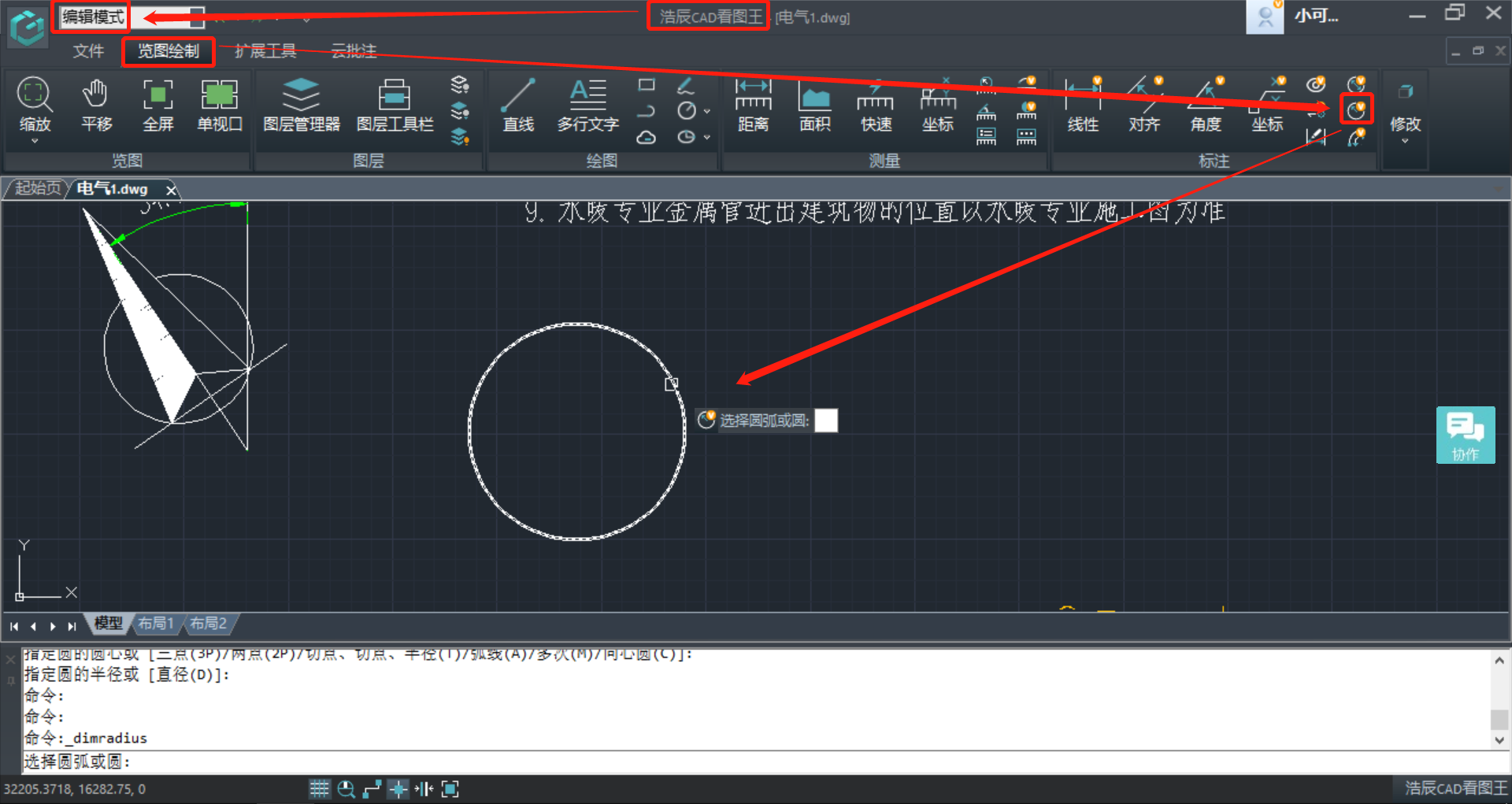
根据提示在图纸中指定尺寸线位置。如下图所示:
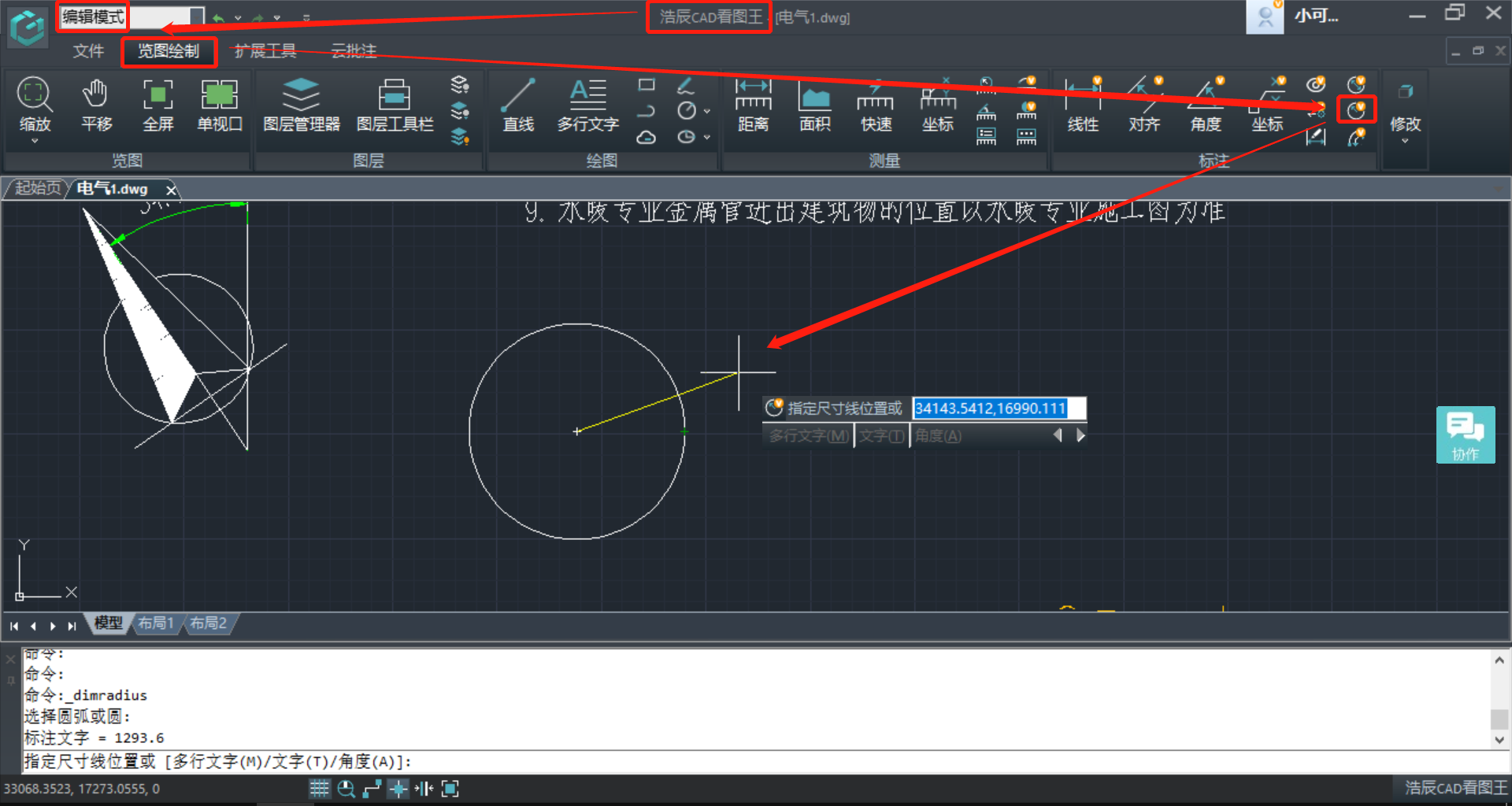
这样就完成了CAD半径标注。如下图所示:
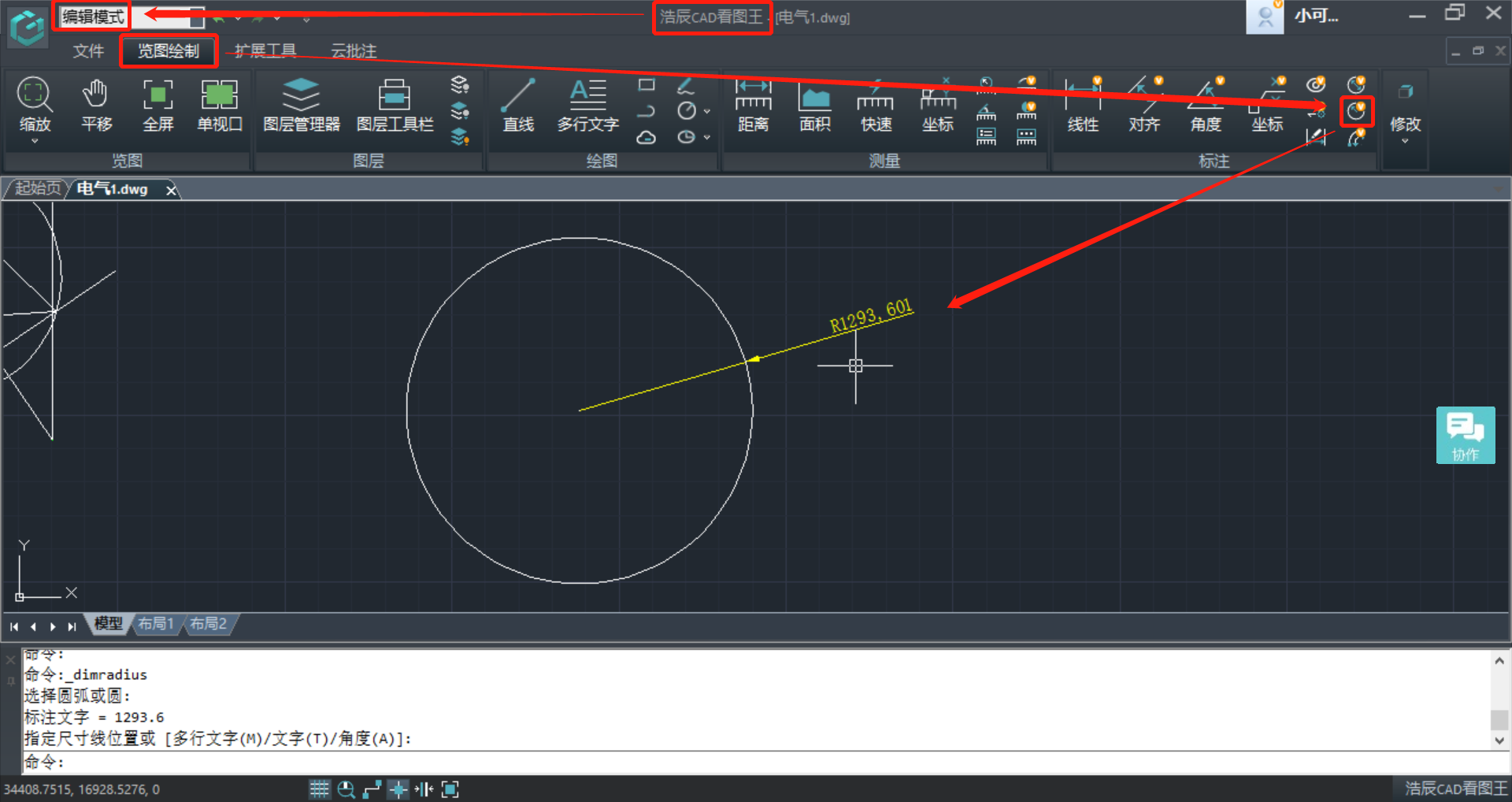
以上CAD教程中小编给大家整理分享了浩辰CAD看图王电脑版中CAD半径标注的具体操作步骤,是不是很简单呢?各位小伙伴在CAD看图软件如果想要标注圆弧半径的话可以参考上述步骤来操作哦~想要了解更多相关CAD教程可以访问浩辰CAD软件官网教程专区查看。
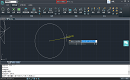
2021-09-07
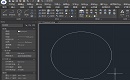
2021-07-06

2020-10-28
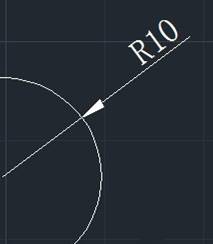
2019-08-14

2023-07-17

2023-07-07

2022-01-24

2022-01-07

2021-11-30

2020-01-09

2020-01-09

2020-01-09
